
随着互联网的发展,PDF格式因其不可编辑和易于共享等特点,越来越受到大家的青睐。在办公文档、学术论文及个人作品中,很多人都希望将Word文档转换为PDF格式。尽管Word 2007的功能相对较为基础,但通过一些简单的步骤,我们仍可以轻松实现这一转换。本文将教您如何在Word 2007中将文档转换为PDF格式。

首先,确保您的Word 2007已安装必要的更新。
在开始之前,确保您使用的 Microsoft Word 2007 已经安装了 Service Pack 2(SP2)或更高版本。虽然 Word 2007 默认不支持将文档直接另存为 PDF 文件,但通过安装更新补丁,您可以获得这一功能。您可以在 Microsoft 官方网站上下载相应的更新包,或者通过 Windows Update 自动更新。
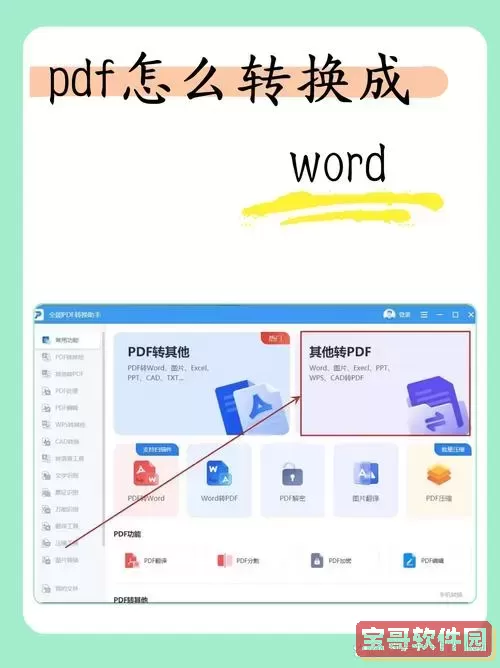
步骤一:打开您的Word文档
首先,启动 Word 2007 应用程序,然后打开您想要转换为 PDF 格式的文档。您可以点击“文件”菜单,选择“打开”,浏览到您的文档位置,双击打开它。
步骤二:选择另存为PDF选项
在打开的文档中,点击左上角的“Office 按钮”(有一个圆形的 Office 标志)。在弹出的菜单中,找到“另存为”选项,然后选择“PDF 或 XPS”。如果您的 Word 2007 已安装了必要的更新,您将会看到这些选项。
步骤三:设置文件保存位置和名称
在“发布为 PDF 或 XPS”对话框中,选择您希望保存文件的位置。您可以选择常用的位置,如桌面或文档文件夹。同时,您需要在“文件名”框中输入您希望保存的文件名称。
步骤四:设置PDF选项
在同一个对话框的下方,您会看到“保存类型”选项,确保选择“PDF”。在其旁边有一个“选项”按钮,点击它可以设置一些PDF选项。例如,您可以选择导出当前页、整个文档或特定范围的页面。此外,您还可以选择是否要优化文件大小以用于在线发布还是打印。根据您的需求进行设置,然后点击“确定”。
步骤五:保存并生成PDF文件
完成上述设置后,点击“发布”按钮,Word 2007 将开始生成PDF文件。在这个过程中,您会看到一个进度条,生成过程通常很快,具体时间取决于文件的大小和复杂程度。
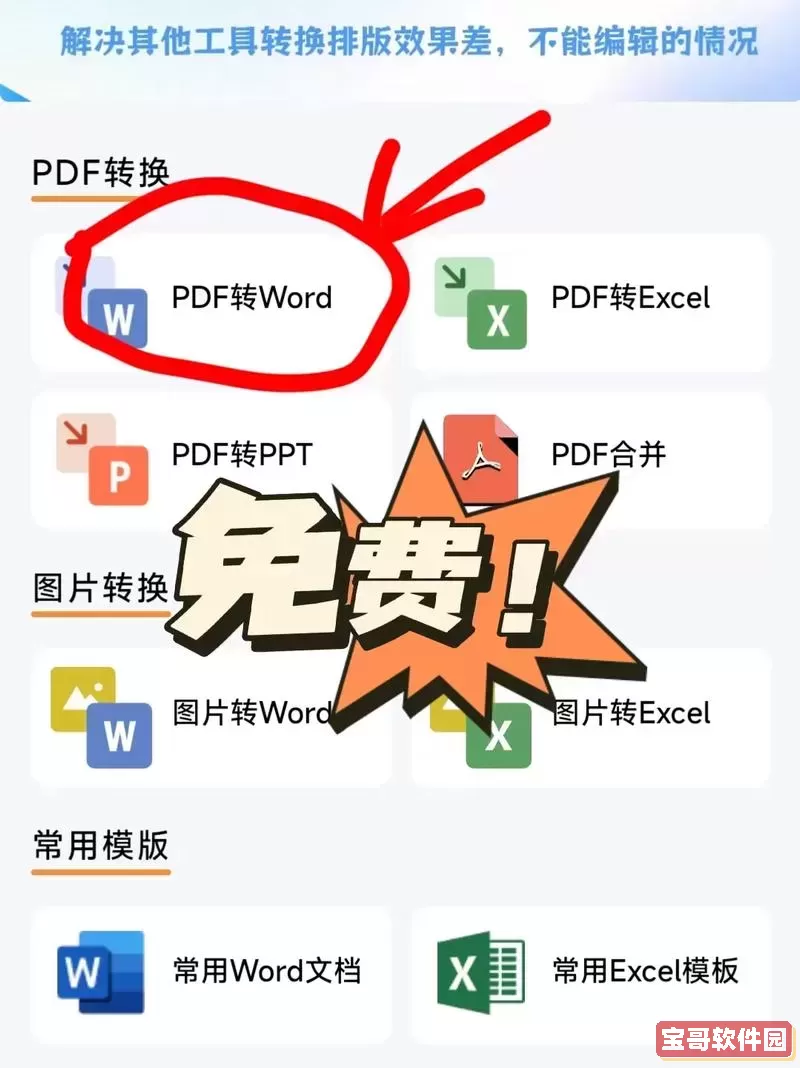
步骤六:打开并检查生成的PDF文件
文档成功转换后,您可以在您选择的保存位置找到 PDF 文件。双击打开它,检查内容是否完整,格式是否正确。确保所有链接、图片和文本都按照您的预期呈现。如果一切正常,您可以放心分享此文件了。
总结
以上就是在 Word 2007 中将文档转换为 PDF 格式的完整步骤。虽然 Word 2007 的界面相对较老旧,但它的功能仍然非常实用。通过这些简单的步骤,您可以轻松转换不同类型的文档为 PDF 格式,方便分享与打印。如果您有大量文档需要转换,您也可以考虑使用一些第三方工具来提高效率。不过,紧跟上述步骤,您就可以在 Word 2007 中完成这个工作。
希望本指南对您有所帮助,祝您工作顺利!